8.安裝完成,按一下【Finish】
9.接者它會開啟一個視窗,選擇【Free version】然後在下面輸入你的名字跟信箱(名字建議用英文),最後按一下【Next】即可
10.取消勾選【Perform Quick Scan of my system】然後按【Next】
13.重開機之後按【開始->所有程式(程式集)->Returnil->Returnil System Safe 2011】就可以執行RVS
14.開啟RVS之後選擇右側的【Virtual Mode】,然後按一下【Start Virtual Mode】就會開啟還原卡模擬(影子)的功能囉
P.S.如果你希望一開機就是還原卡模式,那你可以把【Start Virtual Mode when I start Windows】打勾
那麼使用教學就到此為止~ 下面是影片版的安裝使用教學
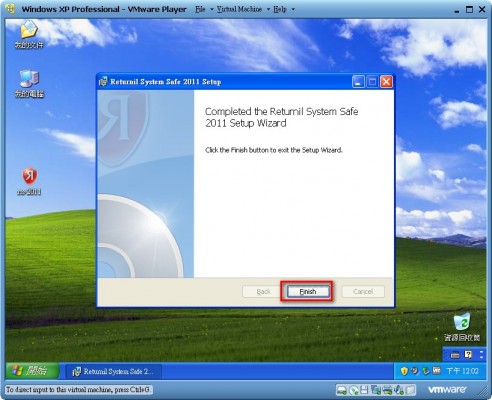
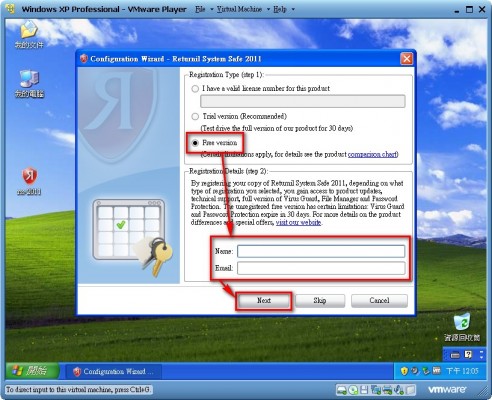
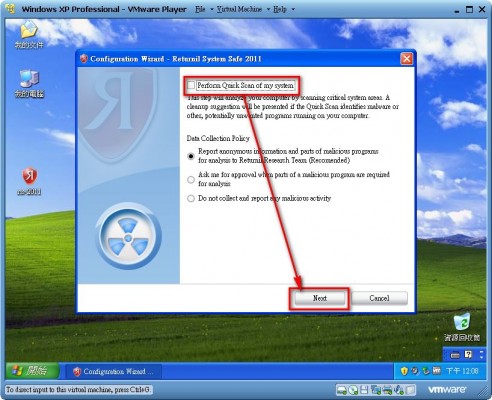
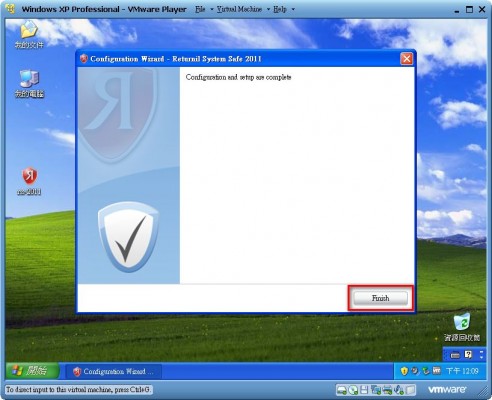
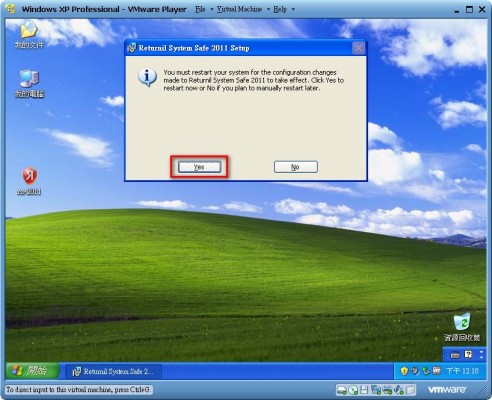
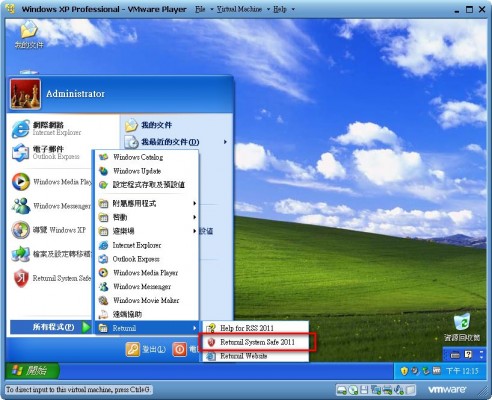
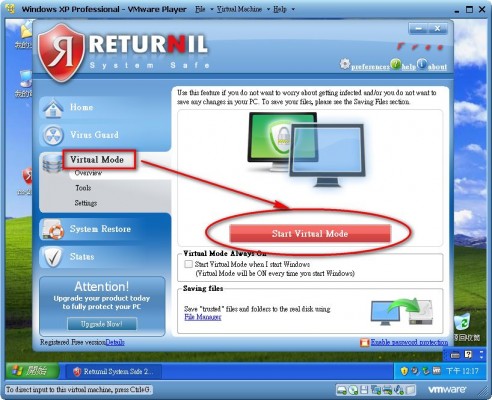
呵呵,学习下,谢谢博主!
不用客氣啦~
我們電腦教室的電腦都這樣,存在桌面的東西重開機後都沒了。
對了,不嫌棄的話去逛逛我的Blog吧!我與碳碳一起管理的。
恩
請問站長還有在研究VB.NET嗎??
因為遇到一點困難想請教
還有呀~
你有啥問題嗎?
因為楓谷外掛好像都沒有人用VB.NET寫(我是用2010)
我有看到你以前發的楓之谷BOT專案
我有嘗試自己寫了一下但是發現會造成死回圈(字符瞬間一直發送)
之後研究出來但是跟你轉貼的文按鍵那篇有差距
我是能送字符至筆記本中
但是只要進入遊戲就變成沒有反應
希望站長能幫忙解答
去了一些網站…那些較資深的都會忽視我問的問題….因為我是用VB.NET寫…
如果明天有空的話能加即時討論嗎?? ([email protected])
因為遊戲都有一些防護
要破解掉才能傳按鍵進去
那請問展掌會破解傳按鍵件進去嗎??
我試了很久都不行…
不會